¶ Общие сведения
- До начала вступительного испытания в ФМШ СФУ
- Участник должен ознакомиться с техническими требованиями (таблица 1) и обеспечить выполнение этих требований до и во время проведения экзамена.
- Участник должен в обязательном порядке проверить оборудование по ссылке https://proctoredu.ru/check
- В случае несоответствия какого-либо из параметров участник должен обеспечить до проведения экзамена его работоспособность и соответствие требованиям.
- В случае соответствия по всем параметрам участник должен выполнять задания для прохождения вступительного испытания в ФМШ СФУ именно с этого оборудования.
- Участникам необходимо заранее скачать и распечатать бланки: титульного листа,
- В день проведения вступительного испытания
- Участник организует свое рабочее место. Необходимо заранее убедиться в необходимом уровне освещенности, отсутствии звуковых и иных помех. Также нужно отключить все уведомления от сторонних приложений.
- На рабочем месте участника должны находиться:
- бланки титульного листа и чистовиков (пункт 1.3),
- чистые листы бумаги формата А4 для черновиков,
- оригинал документа, удостоверяющего личность,
- ручка с чернилами черного или синего цвета (все чертежи, иллюстрации выполняются ручкой, использование карандаша недопустимо).
При необходимости на рабочем месте может быть:
- вода в бутылке без этикетки,
- шоколад или другой перекус,
- другие необходимые вещи (очки, лекарства и т.п.).
- Алгоритм для подключения к системе прокторинга указан в конце данной инструкции.
- До начала вступительного испытания в Физико-математическую школу-интернат СФУ участнику рекомендуется
посетить туалет. При выполнении работы разрешается покинуть рабочее место и выйти из зоны видимости камеры
не более 2 раз на 7 минут и только спустя 40 минут после начала выполнения заданий, но не позднее, чем за 30
минут до окончания экзамена.
НЕ НУЖНО выходить из системы прокторинга, завершать попытку или закрывать браузер.
Перед выходом участник показывает на камеру свою работу. После возвращения в зону видимости камеры, участник также повторно демонстрирует свою работу.
- Во время выполнения вступительного испытания в Физико-математическую школу-интернат СФУ участником должны соблюдаться следующие требования: используется два средства вывода видео, одна клавиатура и один манипулятор (компьютерная мышь).
- Запрещается:
- нахождение в комнате третьих лиц и переговоры с ними во время выполнения заданий,
- любые разговоры и посторонние шумы во время выполнения заданий,
- давать доступ к компьютеру любыми средствами и любым способом третьим лицам,
- отключать микрофон, снижать его уровень чувствительности,
- проговаривать вопросы громко вслух,
- использовать дополнительные гаджеты (за исключением смартфона для подключения второй камеры), справочные материалы, наушники, электронные часы, калькулятор,
- отводить взгляд от чистовиков или экрана компьютера на посторонние предметы, а также находиться вне зоны видимости камеры (за исключением случаев, описанных в пункте 2.4).
- При выявлении факта несамостоятельного выполнения заданий участником или нарушения порядка проведения
вступительного испытания в дистанционном формате, описанного в Инструкции по прохождению вступительного
испытания в Физико-математическую школу-интернат СФУ в дистанционном формате с использованием системы
прокторинга, Приемная комиссия ФМШ СФУ имеет право аннулировать работу.
Участник соглашается с тем, что результат состязания аннулируется приемной комиссией в случае нарушения настоящих Правил либо нарушения этических норм.
- Завершение вступительного испытания
- Возникновение технических проблем во время прохождения вступительного испытания
- Техническая поддержка осуществляется ТОЛЬКО в чате с проктором (значок
 в системе дистанционного тестирования школьников). Техническая поддержка по телефонной связи или посредством электронной почты не осуществляется.
в системе дистанционного тестирования школьников). Техническая поддержка по телефонной связи или посредством электронной почты не осуществляется. - При обращении участник обязательно указывает ФИО и прикладывает скриншот, показывающий возникшую проблему
| Параметр | Минимальные требования |
|---|---|
| Веб-браузер | Chrome 123+, Яндекс.Браузер 24+ |
| Операционная система | Windows 7 и выше |
| Мобильная версия | Android 4.4+ Chrome, iOS 12+ Safari |
| Веб-камера | 640x480, 15 кадров/с |
| Микрофон | любой |
| Динамики (колонки) | опционально (для связи с проктором) |
| Сеть (интернет) | 256 Кбит/c |
ответов на задания части 1(для поступающих в 10 класс)
ответов на задания части 1(для поступающих в 11 класс)
ответов на задания части 2.
При необходимости (не хватило бланков для ответов на задания части 2) участник может использовать чистые листы бумаги формата А4. Оформить их необходимо по шаблонам выше.
Титульный лист заполняется ПЕЧАТНЫМИ БУКВАМИ, поле «Шифр» НЕ ЗАПОЛНЯЕТСЯ. После завершения работы на титульном листе проставляется количество листов работы (учитываются только бланки ответов на задания части 2), номер варианта, подпись участника.
Работа выполняется на бланках чистовиков только с одной стороны и только внутри поля, обозначенного прямоугольником. Для черновиков используются обычные листы белой бумаги А4. Участнику заранее нужно подготовить необходимое количество черновиков.
Участник выполняет работу, пользуясь шариковой или гелевой ручкой синего или черного цвета. Карандаш не разрешается использовать даже для построения чертежей и рисунков. Использование любого калькулятора запрещено. Решение, записанное карандашом или ручкой другого цвета, не проверяется и не оценивается. Решение, записанное вне отведенного поля рабочего листа, не проверяется. Использование корректирующих средств (корректирующая жидкость, «штрих» и т.п.) не допускается.
На рабочих листах не допускается наличие пометок, которые могут идентифицировать работу участника. В случае обнаружения явных пометок работа аннулируется.
После выполнения заданий экзамена происходит загрузка чистовиков в систему по описанному ниже алгоритму.
Участник показывает на камеру титульный лист, бланк с ответами на задания части 1 и бланки ответов на задания части 2. Каждый лист нужно показать отдельно, четко демонстрируя написанные решения.
Затем необходимо взять телефон, сфотографировать листы и перенести их на компьютер (также можно использовать мессенджеры или почту). С компьютера файлы необходимо загрузить в поле для ответов.
В этот момент необходимо свернуть вкладку с мобильной камерой не телефоне.
Каждый лист должен именоваться следующим образом: «ФИО участника_дата класс_номер листа», например, «Иванов Иван Иванович_07.06.2025_9_1»
Допускается объединение всех фотографий в один pdf-файл. В таком случае он именуется следующим образом: ФИО участника_дата_класс», например, «Иванов Иван Иванович_07.06.2025_9»
Титульный лист должен именоваться следующим образом: «ФИО участника_дата_класс», например, «Иванов Иван Иванович_07.06.2025_9».
¶ Алгоритм для подключения к системе прокторинга
- Необходимо авторизоваться на сайте https://sdo.dovuz.sfu-kras.ru/ и
перейти в курс «Вступительное испытание в ФМШ СФУ».
Если вы не проходили регистрацию на сайте https://sdo.dovuz.sfu-kras.ru/ , то воспользуйтесь инструкцией.
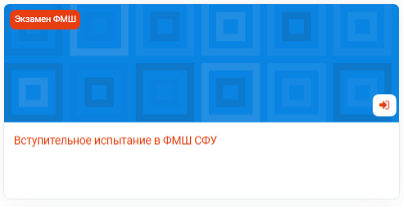
- Если ранее вы не записывались на данный курс, откроется страница записи на курс. Нажмите кнопку «Записаться на
курс».
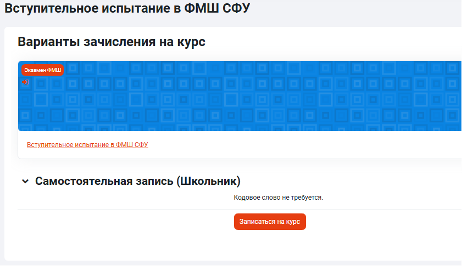
- Для подключения к дистанционному вступительному испытанию в ФМШ СФУ на открывшейся странице необходимо перейти в нужный элемент курса.
- Чтобы начать мероприятие с прокторингом необходимо ознакомиться с правилами в видеоролике и нажать «далее»
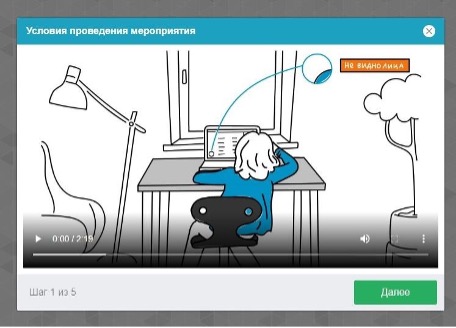
Система прокторинга автоматически выставляет оценку уровня доверия к результатам мероприятия, которая зависит от факторов, описанных ниже. Соблюдение следующих правил на протяжении всего мероприятия поможет вам получить максимальную оценку доверия:
- вы даете свое согласие на аудио- и видеозапись и последующее хранение всего мероприятия;
- веб-камера должна быть установлена строго перед лицом, не допускается установка камеры сбоку;
- голова должна полностью помещаться в кадр, не допускается частичный или полный уход из поля видимости камеры;
- лицо должно находиться в центре области обзора веб-камеры и занимать не менее 10% захватываемого камерой пространства на протяжении всего мероприятия;
- лицо должно быть освещено равномерно, источник освещения не должен быть направлен в камеру или освещать только одну половину лица;
- волосы, одежда, руки или что-либо другое не должно закрывать область лица;
- не разрешается надевать солнцезащитные очки, можно использовать очки только с прозрачными линзами;
- в комнате не должно находиться других людей;
- на время мероприятия запрещается покидать свое рабочее место;
- на фоне не должно быть голосов или шума, идеально, если мероприятие будет проходить в тишине;
- прохождение мероприятия должно осуществляться в браузере, окно которого должно быть развернуто на весь экран, нельзя переключаться на другие приложения (включая другие браузеры) или сворачивать браузер, нельзя открывать сторонние вкладки (страницы) или закрывать браузер;
- на компьютере должны быть отключены все программы, кроме браузера, использующие веб- камеру, микрофон и запись экрана;
- требуется обеспечить стабильную работу интернет-соединения;
- запрещается записывать каким-либо образом материалы и содержимое экзамена, а также передавать их третьим лицам;
- запрещается пользоваться звуковыми, визуальными или какими-либо еще подсказками;
- в случае обнаружения попытки обмануть систему или проктора, результаты экзамена аннулируются.
- Далее необходимо запустить проверку оборудования. Проверка осуществляется автоматически, вмешательство со
стороны пользователя требуется только в случае обнаружения проблем. После прохождения проверки нажмите «Далее».
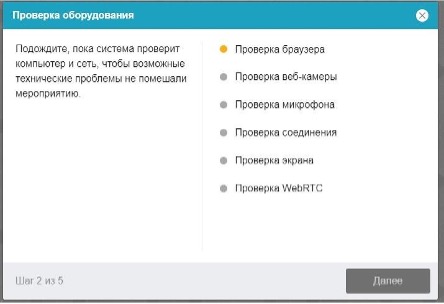
Для прохождения проверки экрана необходимо дать доступ КО ВСЕМУ ЭКРАНУ
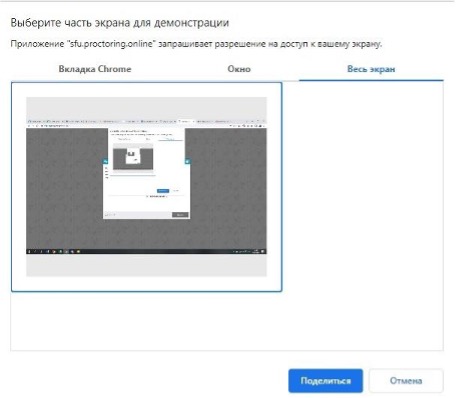
¶ Этапы проверки следующие:
- На этапе проверки совместимости браузера проверяется соответствие вашего браузера минимальным требованиям системы прокторинга, окно браузера должно быть развернуто на весь экран.
- На этапе проверки веб-камеры нужно дать доступ в браузере к камере, если появится такой запрос. Если камера работает корректно, то проверка пройдет успешно.
- На этапе проверки микрофона нужно дать доступ в браузере к микрофону, если появится такой запрос. Если громкость микрофона выставлена достаточной, то проверка пройдет успешно.
- На этапе проверки экрана проверяется корректность захвата экрана, где нужно дать доступ ко всему экрану. Если доступ дан не ко всему экрану или подключен дополнительный монитор, то проверка завершится с ошибкой.
- На этапе проверки соединения проверяется возможность веб-сокетного подключения к серверу. Проверка пройдет успешно, если такого типа подключения не блокируется.
- На этапе проверки соединения проверяется возможность передачи видеотрафика в вашей сети по технологии WebRTC. Проверка пройдет успешно, если трафик не блокируется.
- Фотографирование лица. Нажмите «Сделать снимок», а затем «Далее».
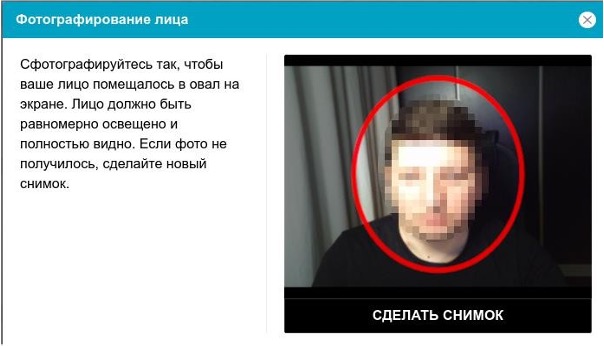
- Фотографирование документ.
Система прокторинга попросит фотографию вашего паспорта (ТОЛЬКО СТРАНИЦА С ФОТОГРАФИЕЙ), которую нужно будет сделать через веб-камеру или загрузить скан с компьютера размером до 5 МБ. Паспорт автоматически проверяется системой прокторинга на корректность и читаемость, а фото в паспорте сверяется с вашим лицом. Для фотографирования нажмите «Сделать снимок», для загрузки файла – «загрузить», а затем «Далее».
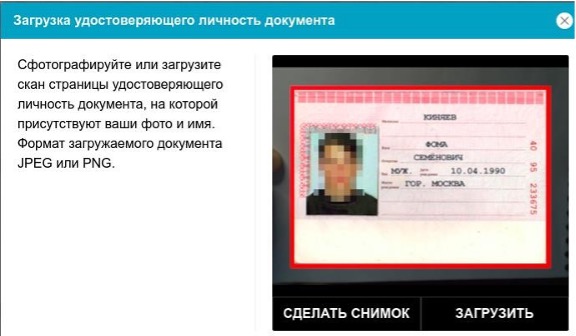
- Подключение мобильной камеры
Для этого нужно отсканировать с телефона QR-код, отображаемый на экране компьютера, а затем открыть в браузере
на телефоне ссылку, полученную по коду. При успешном подключении камеры на экране телефона должна отобразиться
надпись “Камера успешно подключена”.
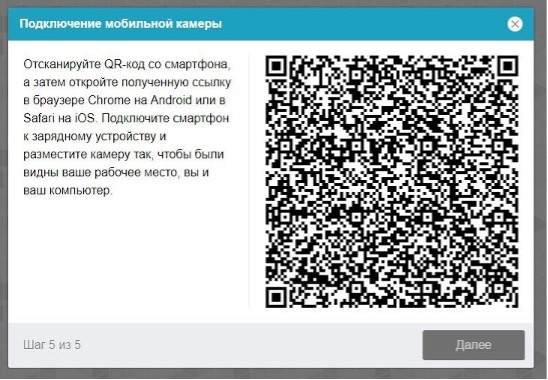
Сканировать QR-код на Android необходимо стандартным приложением «Камера» или приложением для считывания QR-кодов. На iOS необходимо использовать стандартное приложение «Камера», а получившуюся ссылку открывать в браузере Safari. На телефоне нажмите на значок воспроизведения. После этого на компьютере нажмите «Далее»
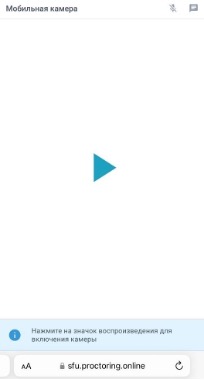
Вторая камера должна располагаться сбоку так, чтобы было видно рабочее место и участника.
- Начало вступительного испытания в ФМШ СФУ

После нажатия кнопки «Начать» система снова запросит доступ к экрану. Необходимо выбрать «ВЕСЬ ЭКРАН». - Прохождение вступительного испытания в ФМШ СФУ
После успешного завершения предыдущих этапов откроется страница с заданиями. В центральной части окна открывается страница с заданиями, а в левом нижнем углу отображается небольшой кружок, где выводится картинка с вашей камеры.
Во время мероприятия следите, чтобы ваше лицо полностью помещалось в кружок и было хорошо освещено. Рядом с кружком могут появляться уведомления, если какие-то правила мероприятия не соблюдаются. При появлении пометок необходимо сразу же исправить все недочеты.
- Окончание вступительного испытания в ФМШ СФУ
После выполнения заданий необходимо загрузить ответы в специальное поле после заданий.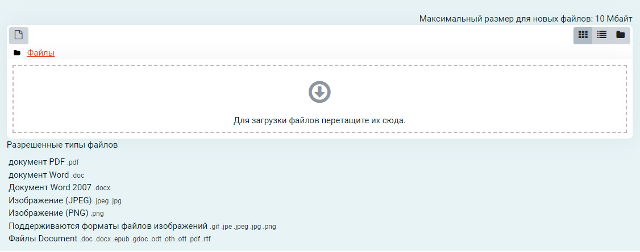
Далее нужно навести курсор в поле для загрузки файлов и нажать левую кнопку мыши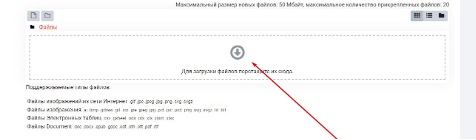
Через кнопку «Выбрать» участник выбирает какие файлы нужно добавить (по одному файлу за раз). В поле «Сохранить как» необходимо ввести верное наименование файла (п. 3 Инструкции). Затем нажимается кнопка «Загрузить этот файл».
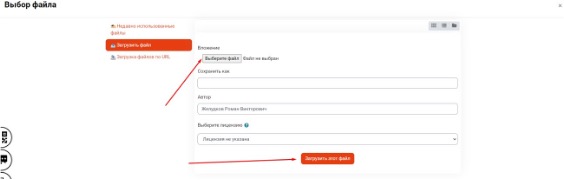
Участник должен сделать хорошее читаемое фото, чтобы проверяющие смогли прочитать написанный текст. Если текст на фотографии не распознается, комиссия может принять решение не оценивать выполненное участником задание.
Во всех материалах, предъявляемых к проверке, нельзя указывать ФИО, делать какие-либо записи, указывающие на авторство работы.
На выполнение заданий дается 235 минут, дополнительно дается 10 минут на подключение и 15 минут на загрузку работы. Обратите внимание, что таймер общий (235 + 10 + 15 минут). По истечению таймера задания автоматически закроются, загрузить файлы будет больше нельзя. - Завершение сеанса прокторинга
После отправки заданий необходимо завершить сеанс прокторинга кнопкой "Завершить". Для этого нажмите на кружок со своим изображением в левом нижнем углу и выберите значок выхода. Там же есть QR-код для повторного подключения мобильной камеры (в случае необходимости). После завершения мероприятия повторно его начать будет уже нельзя. В случае нарушений правил прохождения мероприятия проктор имеет право прервать его. Все аудио-, видео- и текстовые сообщения, а также зафиксированные нарушения сохраняются в системе и привязываются к протоколу прокторинга.
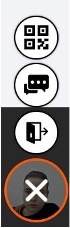
| # | Проблема | Решение |
|---|---|---|
| 1 | Ошибка на этапа проверки браузера | Ваш веб-браузер не соответствуем минимальным требованиям системы прокторинга. Попробуйте обновить браузер или перейдите в другой браузер |
| 2 | Ошибка на этапе проверки веб-камеры | Веб-камера не работает или блокируется другим приложением на компьютере. Проверьте работоспособность веб-камеры в браузере; закройте другие приложения, которые могут работать с камерой; отключите антивирус (или блокировку камеры в нем); выберите в настройках браузера правильную камеру, если на компьютере несколько веб-камер. Если камера работает, но ошибка остается, то попробуйте перезагрузить компьютер |
| 3 | Ошибка на этапе проверки микрофона | Микрофон не работает или отключен в настройках вашего компьютера (операционной системы). Нужно повысить громкость микрофона или подключить другой микрофон и выбрать его в диалоге настроек браузера. Проверьте работоспособность микрофона в браузере. |
| 4 | Ошибка на этапе проверки экрана | Нет доступа к экрану, ваш браузер не поддерживает захват экрана, вы не дали к нему доступ, вы дали доступ только к части экрана. Если отображается запрос доступа к экрану, то предоставьте доступ, если нет, то обновите браузер. Если к компьютеру подключено несколько мониторов, то необходимо оставить подключенным только один. |
| 5 | Ошибка на этапе проверки соединения | 256 Не удается установить веб-сокетное подключение к серверу. Создавать проблему могут расширения в браузере, такие как блокировщик рекламы AdBlock или VPN. Также причиной может стать использование прокси- сервера. Отключите все расширения в браузере или попробуйте другой браузер, не используйте прокси и VPN. |
| 6 | Ошибка на этапе проверки WebRTC | На вашем компьютере или вашим интернет-провайдером блокируется передача видеотрафика по технологии WebRTC. Скорость передачи данных должна быть не ниже 256 Кбит/c (получение и отправка), а также в сети и на компьютере (в брандмауэре) не должны блокироваться порты TCP/UDP 3478. Также возможной причиной проблем может быть использование VPN. Проверьте скорость сети и наличие блокировки портов, отключите VPN |